如何利用Photoshop把图片转换成PDF并控制大小?图片文件和PDF文件,相信在绝大多数小伙伴们的日常工作过程中,都会经常接触到这两种类型的文件。而我们在处理图片文件的时候,往往会使用PS这款图片编辑软件。而当我们在处理好了图片以后,如何利用Photoshop把图片转换成PDF并控制大小呢?下面我们就来看看详细的教程。

Adobe Photoshop 2020 v21.2.12.215 ACR14.0 中文版+安装教程
- 类型:图像处理
- 大小:1.93GB
- 语言:简体中文
- 时间:2022-05-13
如图我们首先打开一个Photoshop软件。
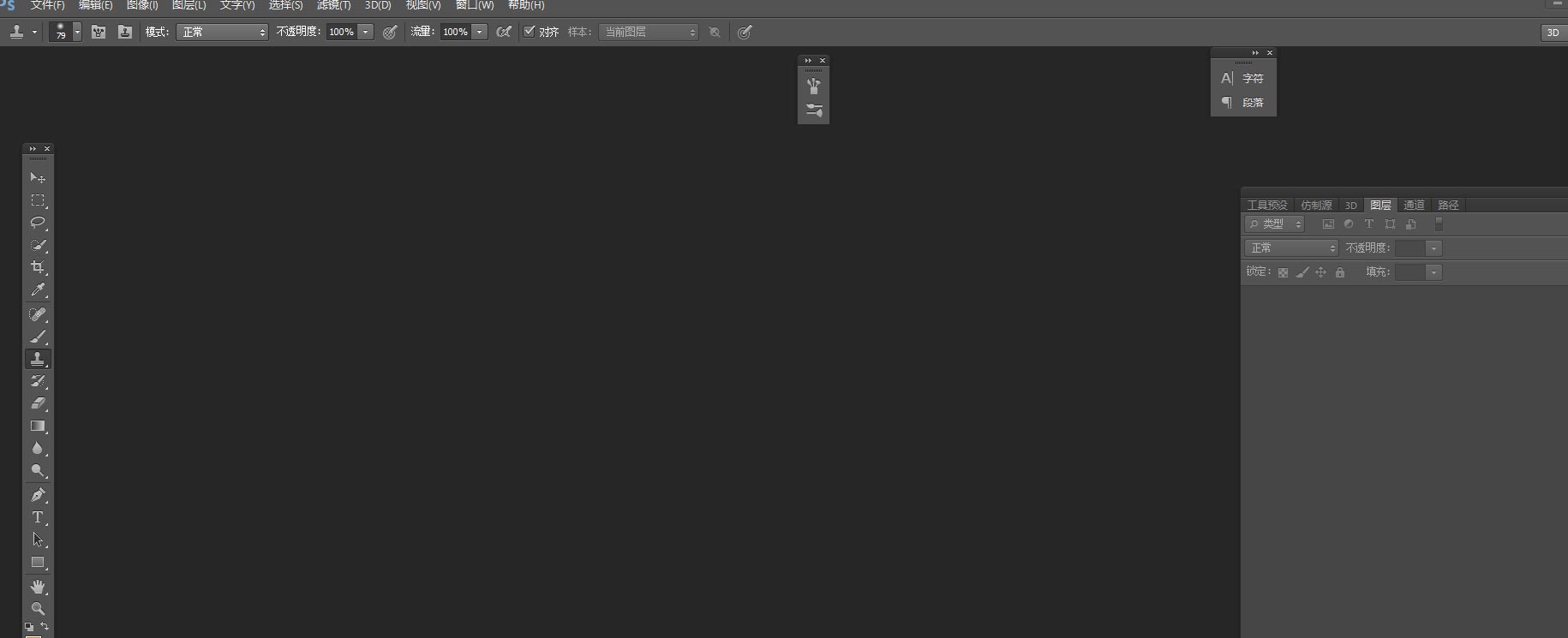
如图我们在功能区下拉“文件”-“新建”并根据需求设置画布尺寸。
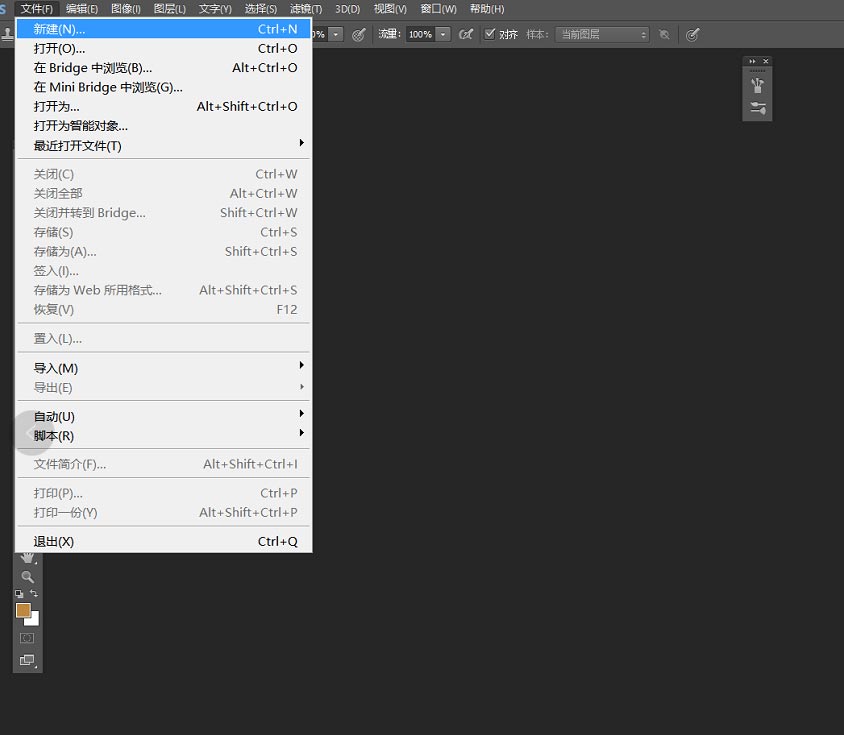
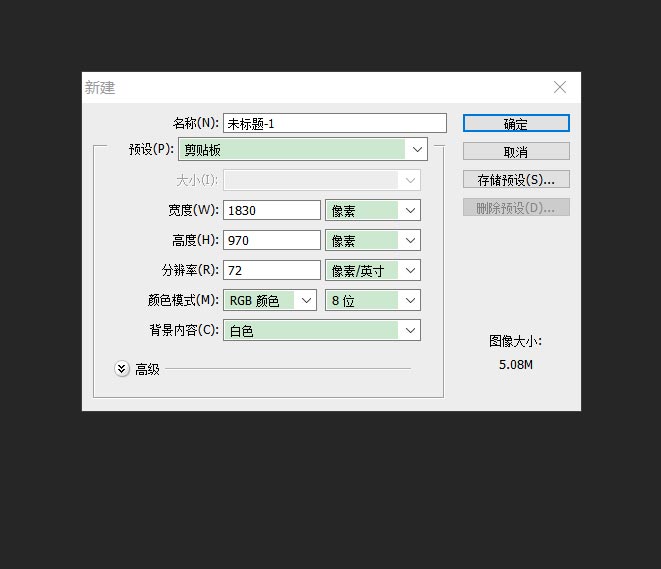
如图我们接下来在功能区选择“文件”-“自动”-“PDF演示文稿。”
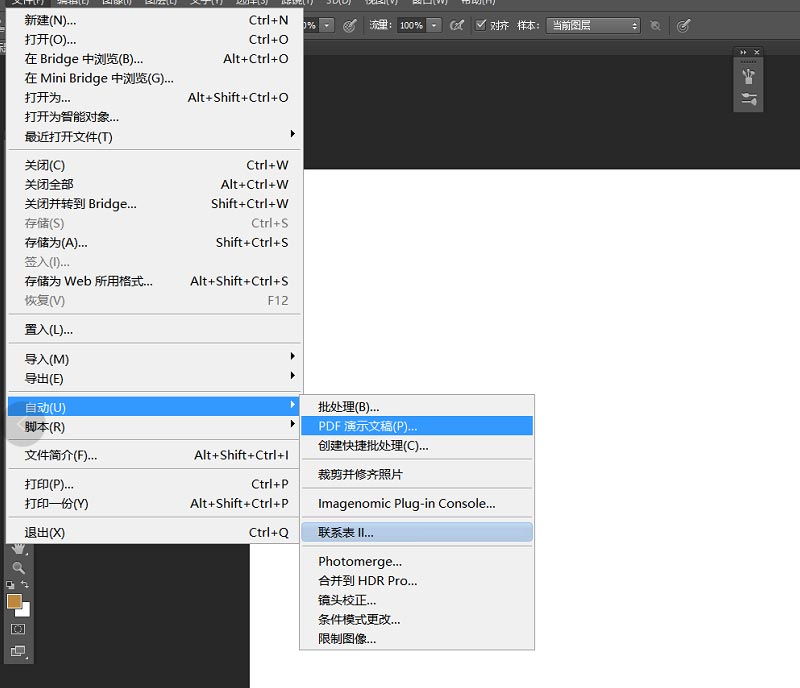
如图我们进入PDF演示文稿的设置窗口同时“添加打开的文件”-“存储。”
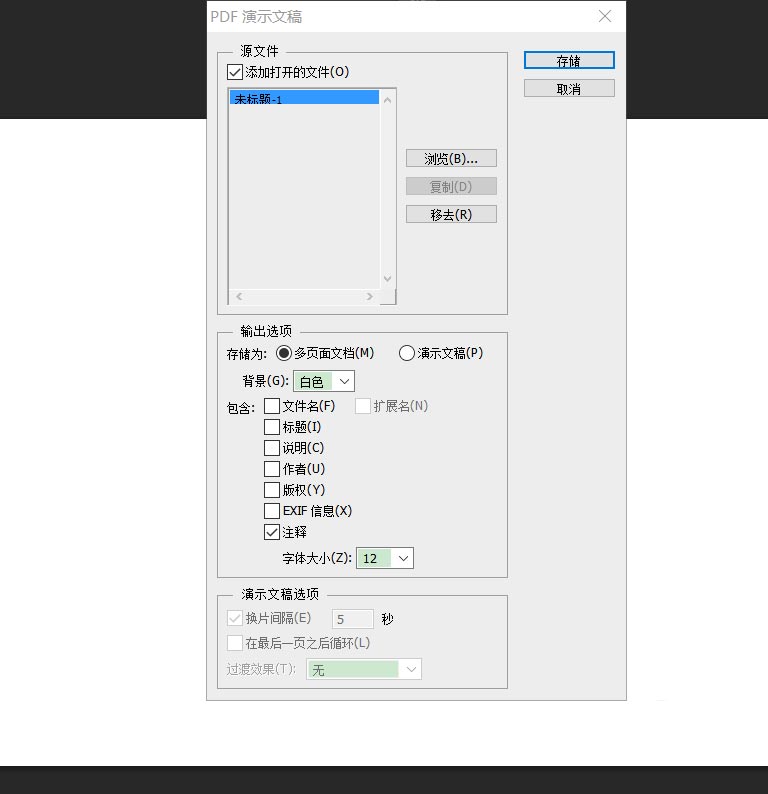
如图我们下拉PDF预设并选择“最小文件大小”并确认操作保存文件到桌面了。
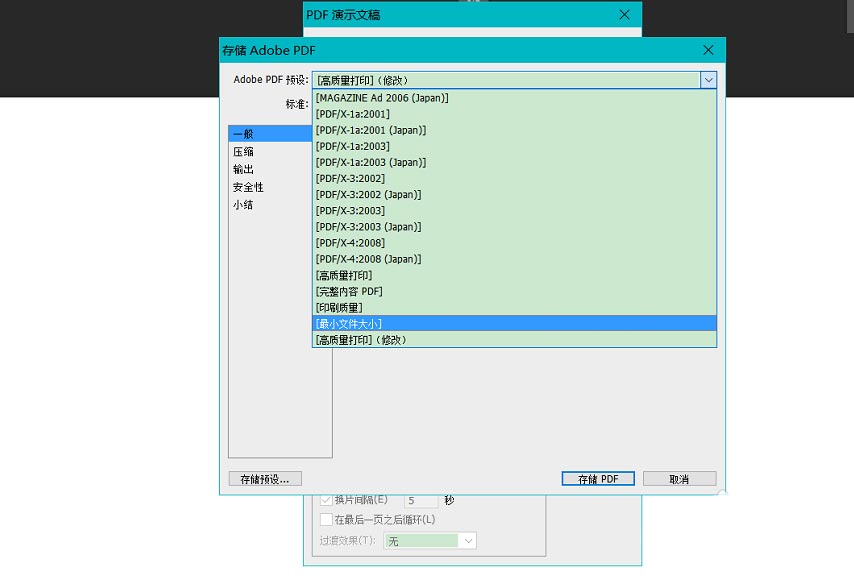
如图我们通过以上操作就可以调整图片转PDF文件的大小了。
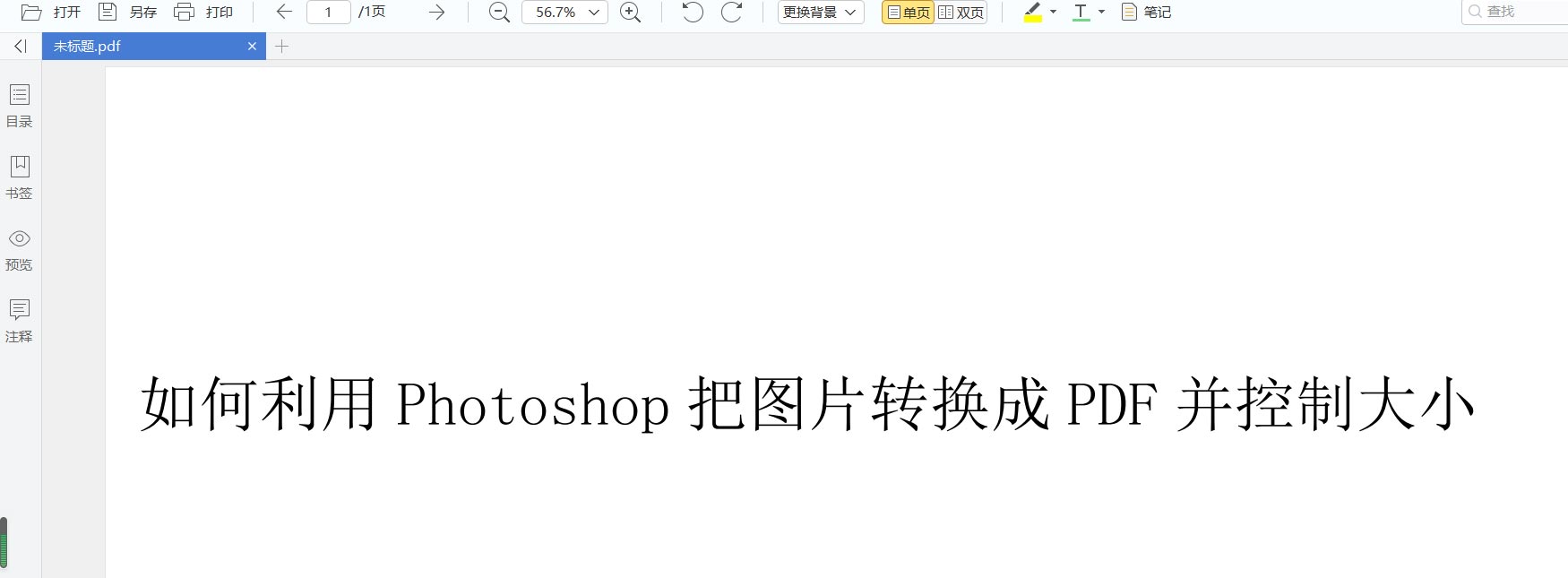
以上就是图片转换pdf并控制大小的技巧,希望大家喜欢,请继续关注115PPT。
相关推荐:
PS怎么把多张图片批量转化为pdf格式?
ps怎么创建PDF文件? ps生成pdf格式文件的技巧
PS怎么合并pdf文件?PS将多个pdf文件进行合并的方法
注意事项:
不要在微信、知乎、QQ、内置浏览器下载、请用手机浏览器下载! 如果您是手机用户,请移步电脑端下载!
1、文稿PPT,仅供学习参考,请在下载后24小时删除。
2、如果资源涉及你的合法权益,第一时间删除。
3、如果字体显示不正常,>>>请在右侧顶部字体安装字体<<<
115PPT网 » ps图片保存为pdf大小如何控制? 图片转换pdf并控制大小的技巧
不要在微信、知乎、QQ、内置浏览器下载、请用手机浏览器下载! 如果您是手机用户,请移步电脑端下载!
1、文稿PPT,仅供学习参考,请在下载后24小时删除。
2、如果资源涉及你的合法权益,第一时间删除。
3、如果字体显示不正常,>>>请在右侧顶部字体安装字体<<<
115PPT网 » ps图片保存为pdf大小如何控制? 图片转换pdf并控制大小的技巧




